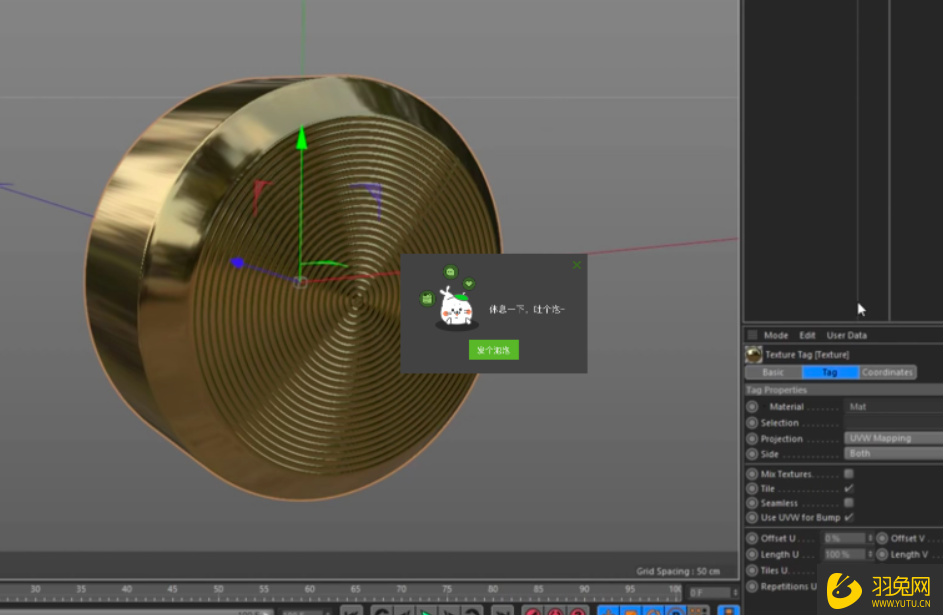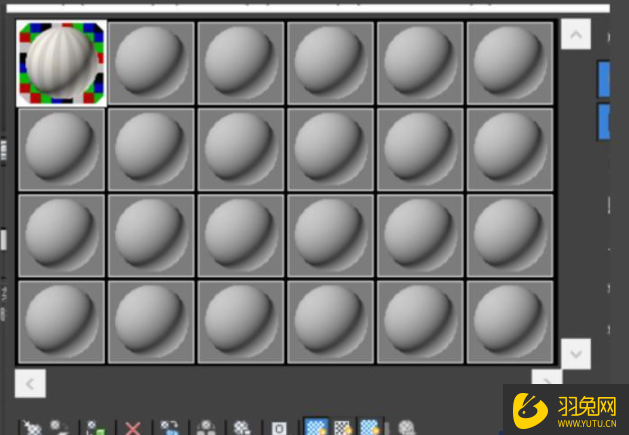C4D材质不显示怎么处理?怎么解决? |
您所在的位置:网站首页 › c4d物体不见了咋回事 › C4D材质不显示怎么处理?怎么解决? |
C4D材质不显示怎么处理?怎么解决?
|
材质,就好比是一件衣服,我们在C4D软件里面建模制作好模型之后,就需要加上材质为模型添加衣服!而不少小伙伴在C4D材质添加的时候,就发现:明明自己已经添加上了,但是一看效果却是没有的!这到底怎么回事啊?应该怎么解决呢?下面就为我们羽兔网为大家整理到的“C4D材质不显示怎么处理?怎么解决?”相关内容,应该可以帮助到你解决疑惑! C4D材质不显示处理解决方法说明: 原因1:没有开启材质预览模式。 解决方法: 1、点击编辑-设置。 2、在设置选项中选择材质渲染,在里面选择需要预览的材质球。
原因2:C4D贴上材质后显示不出来 如果材质预览可以看到,但是渲染时却没有材质。那就需要检查一下材质贴图是否丢失,丢失的话点击窗口-贴图管理器,查看哪些贴图没有载入,在渲染设置里“材质覆写”取消勾选。
如果贴图路径没有问题,就需要检查贴图的材质球里面有没有打开alpha通道,如果贴图的材质球里打开ALPHA通道的话,这里的纹理贴图调整不好的话就会不显示贴图的,要确保alpha通道的贴图和颜色通道的一致。 3、C4D材质贴图渲染时不显示 C4D材质预览可以看到,渲染不出来,可能是打开了“材质覆写”,在渲染设置中将“材质覆写”取消勾选。
如果不是的话检查你的贴图大小是否合适;或者缩小材质的UV或大模型的UV试试;也可以在材质标签里面,调整贴图属性里的U、V比例;在贴图调整模式下,使用缩放工具调整。 好了,关于“C4D材质不显示怎么处理?怎么解决?”我们以上就通过三点内容进行了讲解,希望帮助到你!关于C4D材质操作,还有很多的知识点,不会的小伙伴,就可以来我们羽兔网上跟着专业课程学习哦~! |
【本文地址】
今日新闻 |
推荐新闻 |